Publicitate
Dacă vrem să fim cei mai buni, putem fi, trebuie să încetăm să fim fideli ai mărcii De ce loialitatea de marcă este dușmanul productivitățiiNu puteți obține cunoștințe despre ceva ce nu sunteți dispus să explorați. Poți să îți rupi prejudecățile și să încerci lucruri noi? Încerca. Productivitatea ar putea fi chiar în afara zonei de confort. Citeste mai mult . Este o pastilă greu de înghițit, în special pentru că am fost conectați așa, dar loialitatea față de brand ne poate împiedica ori de câte ori vine ceva mai bun Cele mai bune alternative la Evernote de care ai nevoie astăziCreșterea recentă a prețului Evernote și restricția cu două dispozitive pentru planul gratuit au perturbat fluxul de lucru de luare a notițelor? Apoi, a sosit momentul să aruncăm o privire spre unele dintre cele mai bune alternative Evernote. Citeste mai mult .
Dacă vă place Evernote, deoarece funcționează bine pentru dvs., atunci este un lucru. Dar dacă folosiți Evernote pentru că este cel mai cunoscut sau pentru că toate notele dvs. sunt deja acolo și nu aveți energia să le mutați în altă parte, atunci avem o veste grozavă pentru dvs.
Microsoft tocmai a lansat un Instrument gratuit de migrare Evernote-to-OneNote pentru utilizatorii Mac. Utilizatorii Windows au avut deja acces la OneNote Importer, dar acum utilizatorii Mac se pot alătura petrecerii. Iată ce trebuie să știți.
OneNote este potrivit pentru tine?
Înainte de a sări și migra totul, luați un moment pentru a lua în considerare dacă OneNote va fi de fapt mai bun pentru dvs. decât Evernote. Sunt un mare fan al OneNote pe măsură ce vin, dar chiar vă voi spune că OneNote nu este pentru toată lumea!
Care sunt avantajele OneNote față de Evernote?
- Este 100% gratuit. Evernote poate fi utilizat gratuit, dar unele dintre funcțiile mai utile sunt disponibile doar pentru clienții plătitori (caietele de carte offline necesită Plus, căutarea textului într-un PDF necesită Premium).
- Interfață mai elegantă, mai lină. Aceasta este subiectivă, dar cred cu tărie că interfața OneNote este mai intuitivă, mai ușor de navigat și mai bine organizată decât interfața Evernote. De asemenea, este mai plăcut din punct de vedere estetic.
- Note de formă liberă. În timp ce Evernote este ca orice alt editor de text - împărțit în linii de text - OneNote are „paragrafe” care pot fi mutate pe pagina oricum doriți.
- Suport matematic și desen. Paginile OneNote pot include ecuații matematice avansate și note scrise de mână, realizate cu ajutorul unui mouse sau stilus. Evernote are suport pentru desen doar în aplicațiile sale mobile. Vorbind despre care ...
- Aplicații mobile mai bune. Aceasta este, de asemenea, subiectivă, dar am descoperit că aplicațiile mobile OneNote sunt mai rapide, mai bine proiectate și mai ușor de utilizat decât aplicațiile mobile ale Evernote. Chiar și pe un telefon mic precum Moto E, nu se simte niciodată înghesuit sau lent, făcându-l una dintre cele mai bune aplicații de luare de note Care este cea mai bună aplicație gratuită de luare a notelor pentru Android?Doriți să luați note pe telefonul sau tableta dvs. Android? Iată cele mai bune aplicații gratuite de luare de note pentru Android Citeste mai mult .
Pentru o privire mai detaliată asupra diferențelor, consultați-ne o comparație completă cu OneNote și Evernote Evernote vs. OneNote: Ce aplicație de luare a notelor este potrivită pentru dvs.?Evernote și OneNote sunt aplicații uimitoare de luare de note. Este greu de ales între cei doi. Am comparat totul de la interfață la organizarea notelor pentru a vă ajuta să alegeți. Ce funcționează cel mai bine pentru tine? Citeste mai mult . Dacă sunteți deja familiar, măcar consultați-vă caracteristicile noastre cele mai iubite ale OneNote 7 caracteristici OneNote puțin cunoscute pe care le veți iubiOneNote este 100% gratuit și este plin de funcții avansate. Haideți să vedem unele dintre cele pe care le-ați ratat. Dacă nu utilizați încă OneNote, acestea ar putea să vă câștige. Citeste mai mult .
Vă recomandăm să vă jucați cu un notebook OneNote în alb pentru a obține o idee pentru aplicație înainte de a efectua o migrare completă. S-ar putea să descoperiți că vă îndrăgostiți instantaneu sau puteți constata că pur și simplu nu îl puteți susține. Nu veți ști până când nu veți încerca.
Dezavantajele OneNote pe Mac
Dacă sunteți predați pentru OneNote și doriți să începeți imediat, există o verificare reală importantă care trebuie să aibă loc înainte de a vă scufunda în: OneNote pe Mac mai are multe de făcut în urmă cu OneNote 2016 pentru Windows.
În multe moduri, OneNote pe Mac este mai asemănător cu versiuni de OneNote Web sau Windows Store Ce aplicație gratuită OneNote ar trebui să folosești pe Windows? Desktop vs. Aplicația magazinuluiOneNote vine în două arome diferite: o aplicație pentru desktop și o aplicație Windows Store. Ambele sunt gratuite! Permiteți-ne să vă arătăm cum diferă, pentru a-l alege pe cel care vi se potrivește mai bine. Citeste mai mult - adică, lipsește câteva dintre caracteristicile deosebite care au stabilit cu adevărat OneNote de competitorii săi:
- Fără etichete personalizate. OneNote oferă mai multe straturi de organizare decât Evernote (caiete, secțiuni, pagini, subpagini), dar dacă aveți nevoie de și mai multă granularitate sau căutare, etichetele personalizate devin super utile De ce fiecare utilizator OneNote trebuie să înceapă să utilizeze etichete chiar acumEtichetele personalizate sunt o caracteristică subtilă și ușor de trecut cu vederea, dar atunci când sunt utilizate în mod corespunzător îți pot propulsa organizația și productivitatea spre noi culmi. Citeste mai mult . Versiunea Mac încă nu le are.
- Nu există istoricul versiunilor paginii. În timp ce versiunea Mac urmărește paginile șterse timp de până la 60 de zile, permițându-vă să le restaurați dacă este nevoie, nu are încă posibilitatea de a urmări modificările individuale aduse paginilor.
- Nu există șabloane de pagină. Șabloanele de pagină pot crește-ți productivitatea OneNote Cum să utilizați șabloane OneNote: tot ceea ce trebuie să știțiȘabloanele OneNote sunt esențiale pentru o productivitate adevărată. Iată tot ce trebuie să știți pentru a edita și crea propriile șabloane OneNote. Citeste mai mult făcându-l astfel încât să nu mai aveți de a face cu configurațiile de formatare a plăcilor cazanului de fiecare dată când creați o pagină nouă. Nu există șabloane de pagină în versiunea Mac.
- Nici o editare ancorată. Editarea Docked este în mod cert o caracteristică de nișă, dar se poate dovedi benefic pentru productivitate în circumstanțele potrivite Această caracteristică poate face ca OneNote să fie mai productiv decât EvernoteAlegerea dintre OneNote și Evernote poate fi dificilă, dar aici este o caracteristică care te poate direcționa spre o parte. Citeste mai mult . Și, așa cum ați putut ghici, aceasta nu există în versiunea Mac.
- Opțiuni diferite de criptare. În Evernote, puteți cripta doar selecțiile de text (nu caiete sau pagini). În OneNote, puteți cripta numai secțiuni (nu caiete sau pagini). Nici în mod special nu este mai bine sau mai rău. Sunt doar diferite.
- Integrare OneDrive. Poate cel mai mare defect al OneNote este acela că utilizatorii gratuite trebuie să-și stocheze caietele pe OneDrive. Singura modalitate de a crea un notebook local este de a fi un client plătit, indiferent de Office 2016 sau Office 365. Rețineți că conturile OneDrive gratuite au doar 5 GB stocare!
Personal, nu consider că unul dintre aceștia este un contractant. Funcțiile care lipsesc sunt puțin mai mult decât inconveniente, iar integrarea OneDrive este necesară pentru sincronizarea între dispozitive. Dacă aveți nevoie de mai mult de 5 GB, puteți plăti 2 USD pe lună pentru 50 GB.
Utilizarea instrumentului de migrare OneNote
Așadar, ai ajuns până acum, te-ai jucat cu OneNote pe Mac și nu te-ai speriat de dezavantajele versiunii Mac. Sunteți gata să vă angajați, ceea ce înseamnă că este timpul să folosiți instrumentul de migrare OneNote Importer.
În primul rând, mergeți mai departe și descărcați Evernote pentru Mac, apoi instalați-l și asigurați-vă că v-ați conectat la contul Evernote pe care doriți să migrați. (Dacă este deja instalat, asigurați-vă că v-ați conectat și sincronizat.)
Apoi, mergeți mai departe și descărcați OneNote Importer pentru Mac, apoi instalați-l. Rețineți că va rula doar pe OS X 10.11 (El Capitan) sau mai mare!

Apoi, executați tasta OneNote Importer.app, acceptați Termenii și condițiile și faceți clic pe Incepe.
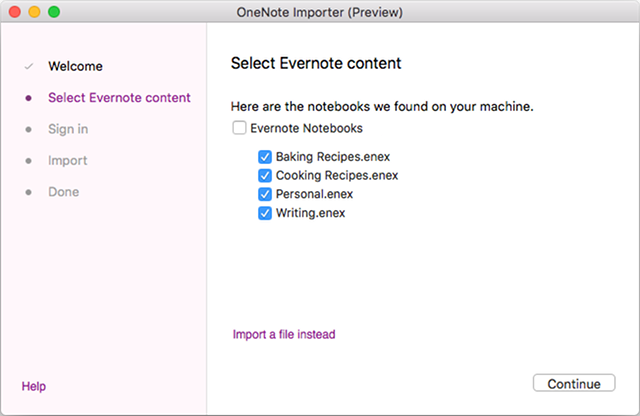
Apoi, după ce Importatorul localizează și exportă notebook-urile Evernote, va trebui să alegeți dintre ele pe care doriți să le importați în OneNote. Dacă ați exportat manual notebook-urile, puteți importa în schimb propriile dvs. fișiere .ENEX. Clic Continua.
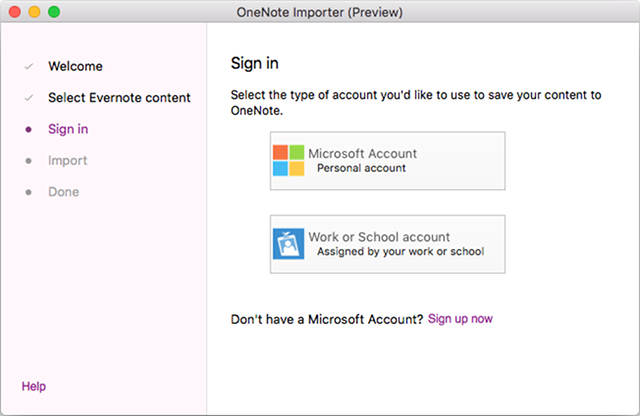
Apoi, conectați-vă la contul Microsoft care este asociat cu notebook-urile OneNote. Dacă nu aveți unul, creați unul acum. (Și amintiți-vă să vă conectați la acest cont Microsoft recent creat pe OneNote!)
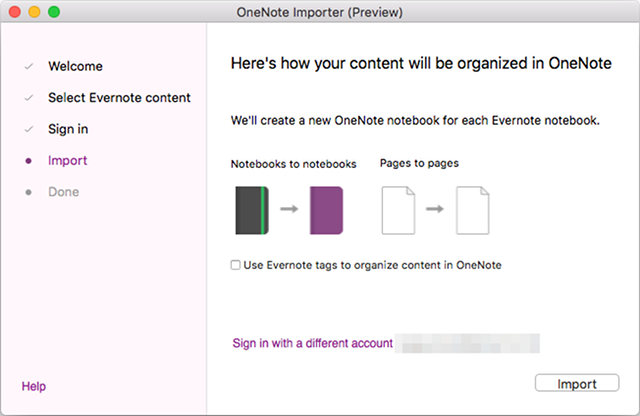
Procesul de import va crea recrutări individuale ale caietelor și paginilor. Opțional, puteți importa și orice etichetă pe care ați utilizat-o în notebook-urile dvs. Evernote. Clic Import când ești gata.
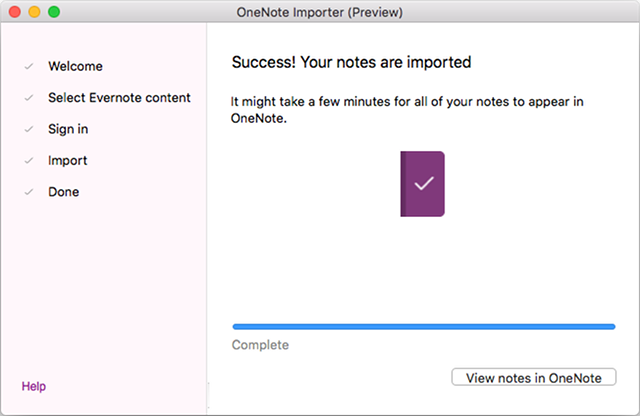
În funcție de numărul de note pe care ați ales să le importați, este posibil să dureze oriunde de la câteva secunde până la câteva minute. Așteptați până când se va termina, apoi dați clic Vizualizați notele în OneNote pentru a vă asigura că toate notele dvs. au fost importate cu succes.
Stăpânirea OneNote pe Mac
După ce sunteți bine pregătiți și pregătiți să mergeți, vă recomandăm să vă faceți piele Ghidul nostru esențial pentru OneNote pe Mac Ghidul esențial OneNote pentru MacMicrosoft OneNote este o aplicație gratuită de luare de note pentru Mac, iPad și iPhone. Iată tot ce ai nevoie pentru a deveni mai productiv. Citeste mai mult și asigurându-vă că sunteți la viteză pe diversele comenzi rapide de la tastatură pentru versiunea Mac Foaie de înșelare a tastaturii Microsoft Office pentru MacLista noastră de comenzi rapide de la tastatură pentru Microsoft Office pentru Mac te va ajuta să îți faci treaba mai repede. Citeste mai mult .
După aceea, puteți regla alte sfaturi și trucuri OneNote noastre, cum ar fi de exemplu aceste sfaturi generale de luare a notelor 12 sfaturi pentru a lua note mai bune cu Microsoft OneNoteAceste 12 sfaturi vă arată cum să luați note mai bune în MIcrosoft OneNote. Astăzi, luarea notelor digitale este la fel de multă despre abilitate, cât despre instrument. Citeste mai mult și acest ghid rapid la folosind OneNote ca un wiki Cum să creați un Wiki personal folosind Microsoft OneNoteUn wiki este o modalitate excelentă de a stoca și partaja cantități mari de informații. Iată cât de ușor este să creezi un wiki cu OneNote. Citeste mai mult - dar în acest moment va fi vorba în mare parte de experiență și de a vă familiariza prin utilizare.
Mult noroc!
De ce migrezi la OneNote? Spuneți-ne în comentariile de mai jos cât de bine a funcționat instrumentul de migrare pentru dvs. și dacă aveți sau nu probleme.
Joel Lee are un B.S. în informatică și peste șase ani de experiență profesională în scris. Este redactor șef pentru MakeUseOf.

